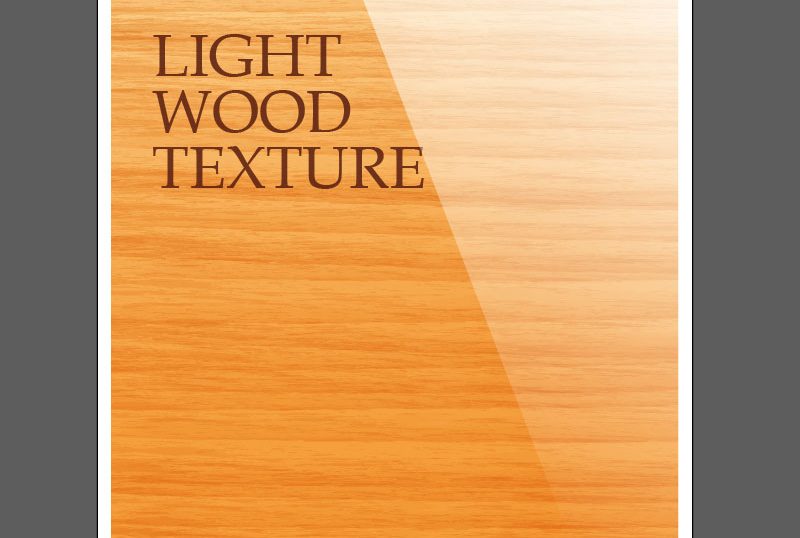こんにちは、お腹がグゥグゥ鳴っている尾崎です!
本日ご紹介するのは、明るい木目調のテクスチャです。アートブラシを駆使して複雑な木目を再現しましょう!
木目調テクスチャを作る
作り方
▼完成予想図

step1.ブラシパネルから2種類のパネルを呼び出す
ブラシパネルの右上をクリックして、オプションメニューを開きます。

オプションメニューの「ブラシライブラリを開く」から2種類のブラシパネルを開きます。
①,アート_木炭・鉛筆 ブラシパネル → ブラシライブラリを開く → アート → アート_木炭・鉛筆 → 「チョーク」を選択
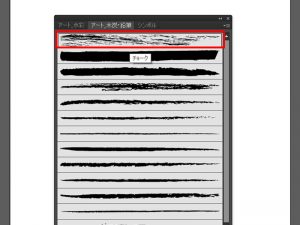
②,アート_水彩 ブラシパネル → ブラシライブラリを開く → アート → アート_水彩 → 「水彩画3」を選択

step2.線形グラデーションでベースの長方形を作る
長方形ツールで200mm × 200mmの長方形パスを作成後、90°の線形グラデーションを設定します。値は以下の通り。
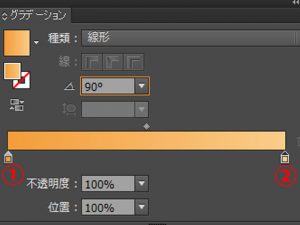
①:C 0,M48,Y80,K 0, 位置0%
②:C 0,M25,Y50,K 0, 位置100%
▼設定後
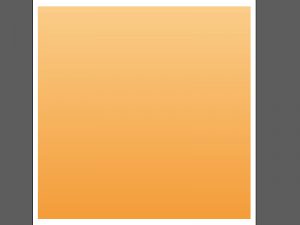
ここまで完了したら、この長方形をコピーしておきます。後々ペーストして使うことになるでお忘れなく!
step3.長方形の上部に直線パスを配置する
「効果」→「スタイライズ」→「光彩(内側)」を長方形パスに適用します。
▼「光彩(内側)」の値
描画モード:焼き込みカラー
不透明度:50%
ぼかし:1mm/境界線
光彩のカラー:C64,M92,Y100,K61
次に直線ツールで長さ240mmの直線パスを作成し、線の設定をします。
▼直線パスの値
線:C 0,M55,Y100,K10
線の塗り:なし
線幅:1pt
設定が完了したら長方形の上部に直線を配置します。
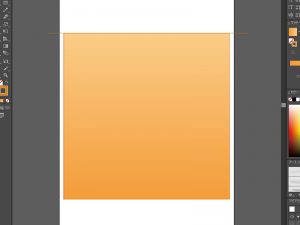
step4.直線パスを下方向へ22回コピーする
まずは長方形パスを隠します。長方形パスを選択後、「オブジェクト」→「隠す」→「選択」を実行します。
続いて「効果」→「パスの変形」→「変形」を使い、直線パスを下方向にコピーします。
▼変形効果の値

移動:水平方向 0mm、垂直方向 91mm
オプション:線幅と効果も拡大・縮小、オブジェクトの変形にチェック
コピー:22
▼設定後
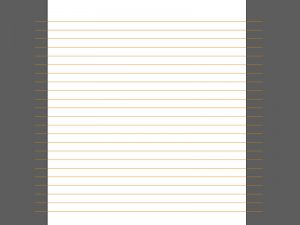
設定が完了したら、そのまま「オブジェクト」→「アピアランスの分割」を実行。次に「オブジェクト」→「グループの解除」を実行します。
step5.直線パスをランダムに配置する
「オブジェクト」→「変形」→「個別に変形」を直線パス全体に適用します。
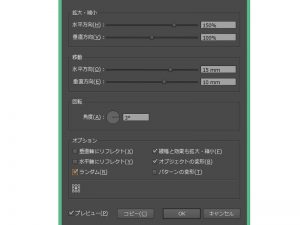
▼「個別に変形」の値
【拡大・縮小】
水平方向:150%
垂直方向:100%
【移動】
水平方向:15mm
垂直方向:10mm
【回転】
角度:3°
【オプション】
☑ランダム
☑線幅と効果も拡大・縮小
☑オブジェクトの変形にチェック
▼上記の値を入力後の結果
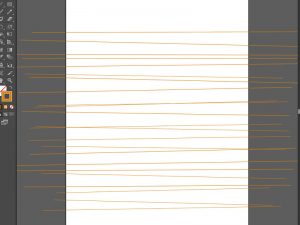
step6.アート_木炭・鉛筆の「チョーク」を直線パスに適応する
ランダムに配置した直線を選択した状態で、ブラシパネルのアート_木炭・鉛筆の「チョーク」を選択します。設定後、透明パネルを使って、「描画モード」を「乗算」、「不透明度」を「20%」に設定します。

step7.アート_水彩の「水彩画3」をリフレクトした直線パスに適応する
「オブジェクト」→「変形」→「リフレクト」をつかって、全ての直線パスを角度-90°でコピーします。そのままコピーした直線パスにブラシパネルのアート_水彩から、「水彩画3」を適用します。設定後、透明パネルを使って、「描画モード」を「乗算」、「不透明度」を「50%」に設定します。

step8.ランダムに配置したブラシを長方形パスでマスクする
「編集」→「前面へペースト」を実行します。次に「選択」→「すべてを選択」します。そのまま「オブジェクト」→「クリッピングマスク」→「作成」を実行します。最後に「オブジェクト」→「すべてを表示」を実行後、「選択」→「選択を解除」して完成です!

まとめ
カラーを変えることでもっと明るくしたり、ダークウッドな質感も表現できます。また、完成したテクスチャにグラデーションを配置したり、そのグラデーションで型抜きすることで、印象をガラッと変えることもできちゃいます。木目調のテクスチャは、思い通りのモノが手に入らないことが多々ありますよね。そんな時は作った方が早い!作りゃあイイ!みんなで素材をガンガン作って、デザインの幅を増やしちゃいましょう!